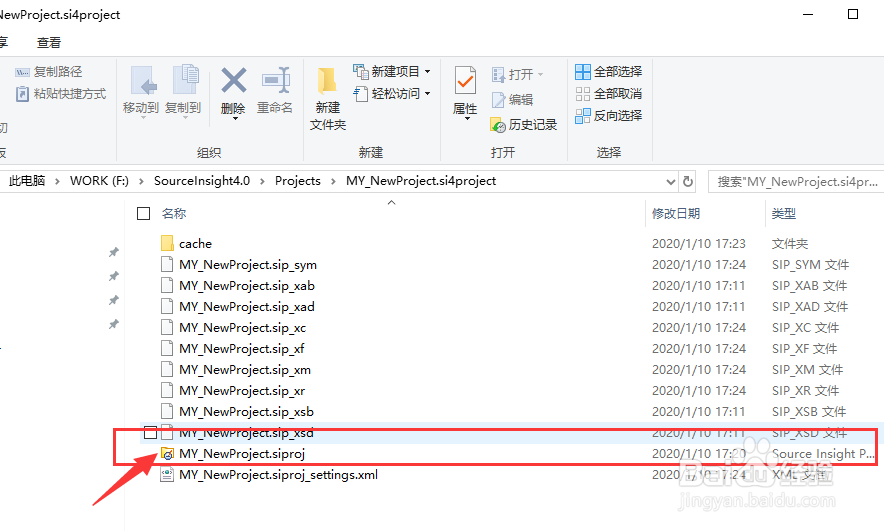Source Insight 4 如何新建项目
1、第一步:SourceInsight 4.0 下载安装省略,安装完成图标如下:

2、第二步:打开运行SourceInsight 4.0 ,新建项目步骤如下:A.打开SourceInsight,页面大致如下图:

3、B.新建项目,点击SourceInsight上面菜单栏的:Project->New Project...

4、C.命名SourceInsight项目名称和项目存放路径: 特别注意:项目名称和存放路径最好使用英文,使用中文会有异常。

5、D.选择程序源代码路径和源代码文件改动后备份路径。 注意:这里的路径和上一步骤E中路径的区别,最好SourceInsight项目存放 在单独的目录中,C语言源代码存放在另外单独目录中。

6、E.添加源代码文件 一般选择Add Tree添加源文件就好 有三种添加选择: Add:添加单个文件。 Add All: 添加当前路径下的所有文件,不包括当前路径下子目录的文件。 Add Tree:添加当前路径下的所有文件,包括当前路径下所有子目录中的文 件。
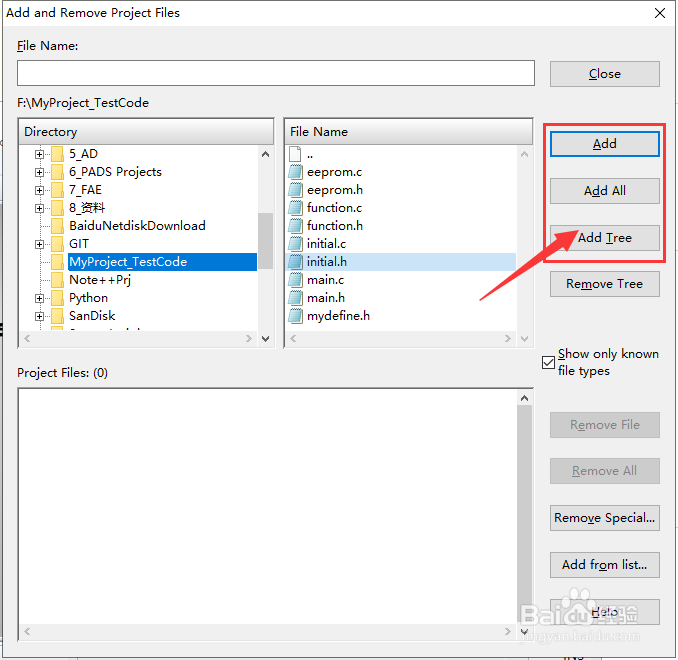
7、F.新建项目完成,关闭窗口: 点击 Close,新建项目完成

8、第三步:新建项目完成
9、下面是一些新建项目后几个非常好的设定,阅读和编辑更美观:1.点击 Project -> Synchronize Files... 主要解析关联所有已添加的文件2.View->Mono Font View 此设置让编辑的代码整齐美观
10、新建source insight项目完成后,下次要用到SourceInsight编辑这个项目的程序代码时,找到此项目已经建立好的SourceInsight工程,如 xxx.siproj 直接打开即可,后缀名为.siproj,如图: